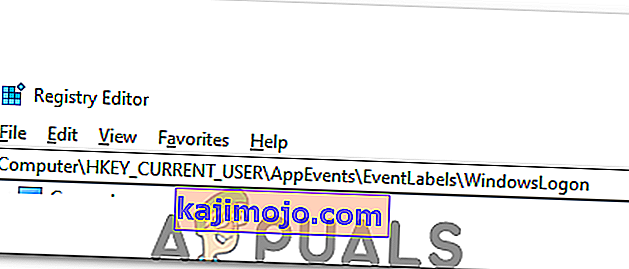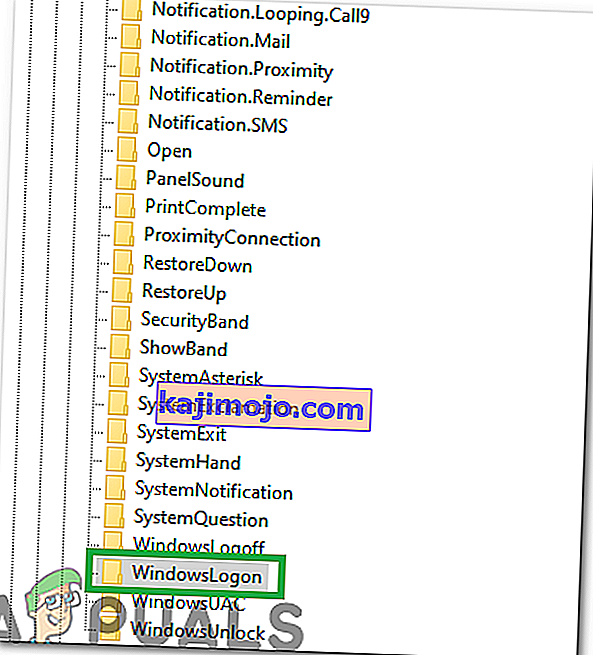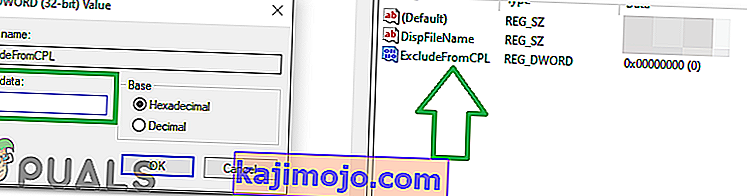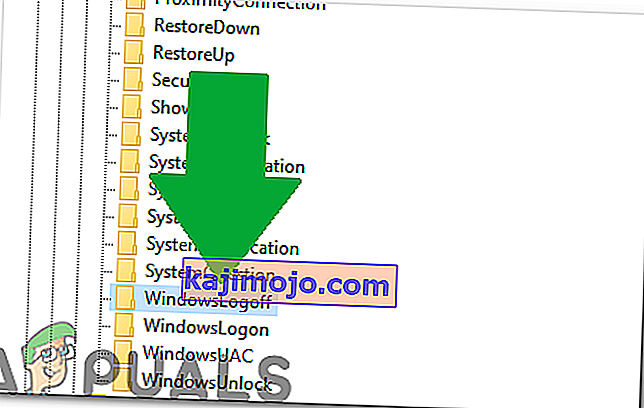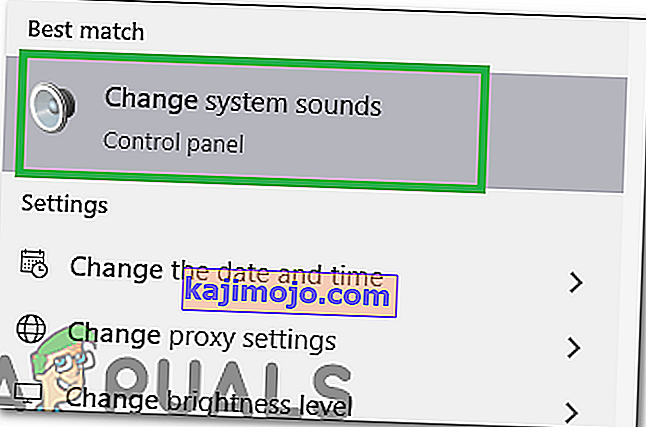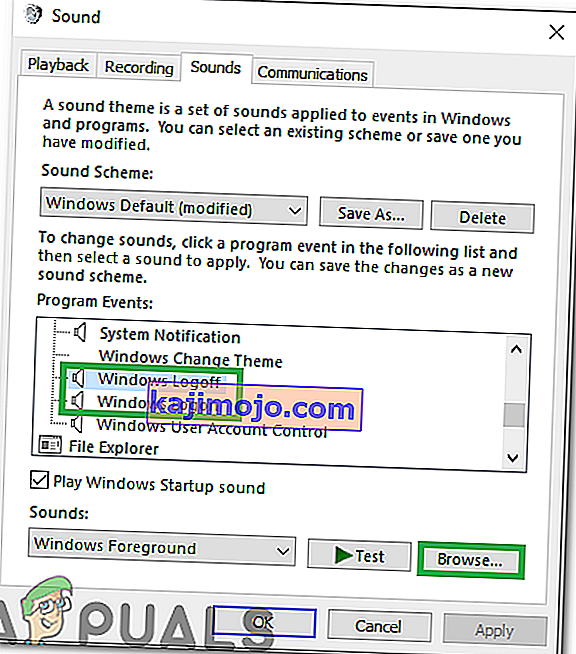Melodiju, kas tiek atskaņota Windows startēšanas laikā, sauc par “Startup Sound”, un katra atsevišķa Windows operētājsistēmas versija, kas jebkad ir izstrādāta un izplatīta, vienmēr ir piegādāta ar savu unikālo starta skaņu. Tas attiecas arī uz Windows 10, kam ir sava unikālā starta skaņa. Tomēr lielākajai daļai lietotāju ir garlaicīgi dzirdēt vienu un to pašu melodiju katru reizi, kad viņu dators tiek palaists, un daži no šiem lietotājiem pat vēlas iet tik tālu, lai Windows 10 noklusējuma starta skaņu mainītu uz kaut ko citu.

Varbūt jūs vēlaties dzirdēt Windows 98 starta skaņu, kad jūsu Windows 10 dators tiek palaists, lai iegūtu pagātnes sprādzienu, vai varbūt vēlaties dzirdēt cilindru riteni, kad dators tiek palaists, jo kāpēc ne? Nu, par laimi, viss ir iespējams, jo Windows 10 starta skaņu patiešām var mainīt.
Startēšanas skaņas maiņa
- Nospiediet “Windows” + “R”, lai atvērtu uzvedni Run.
- Ierakstiet “regedit” un nospiediet “Enter”.

- Pārejiet uz šo adresi.
Dators \ HKEY_CURRENT_USER \ AppEvents \ EventLabels \
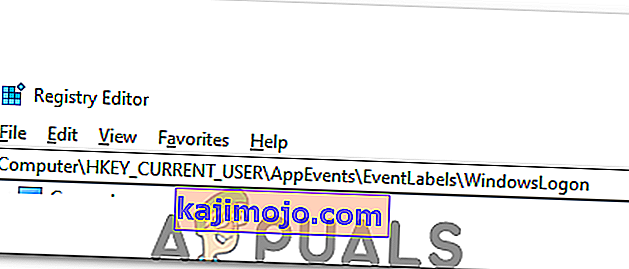
- Veiciet dubultklikšķi uz mapes “WindowsLogOn” .
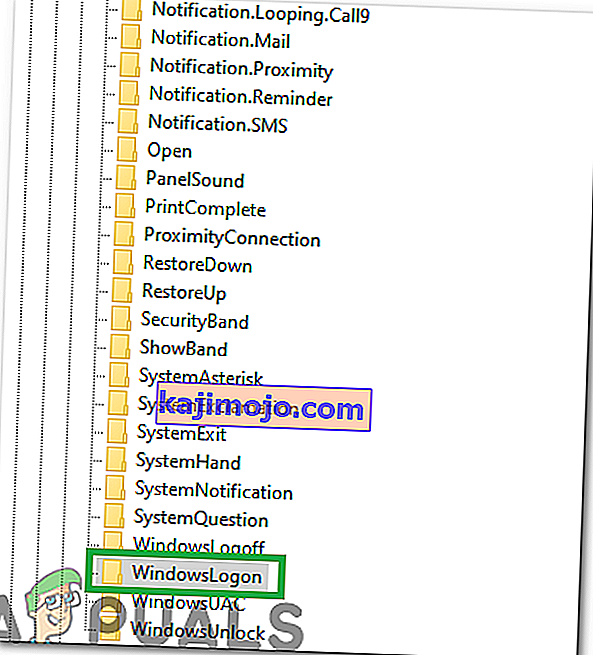
- Veiciet dubultklikšķi uz opcijas “ Izslēgt no CPL ” un mainiet “Hexadecimal” uz “0”.
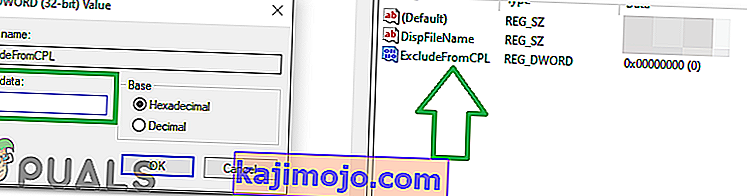
- Vēlreiz veiciet dubultklikšķi uz mapes “WindowsLogOff” un labajā rūtī veiciet dubultklikšķi uz faila “ExcludeFromCPL” .
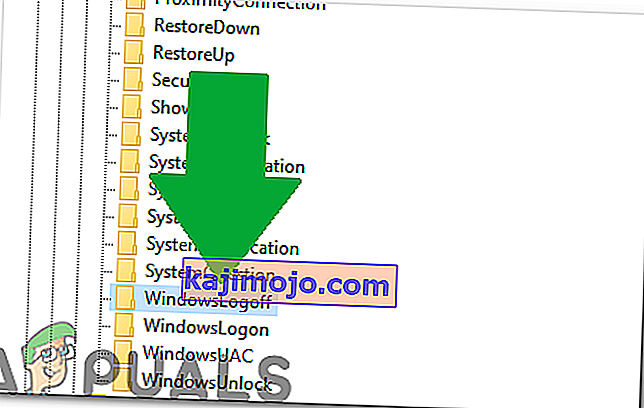
- Mainiet vērtību “Hexadecimal” uz “1” un saglabājiet izmaiņas.
- Tagad noklikšķiniet uz lodziņa “Meklēt” un ierakstiet “Mainīt sistēmas skaņas”.
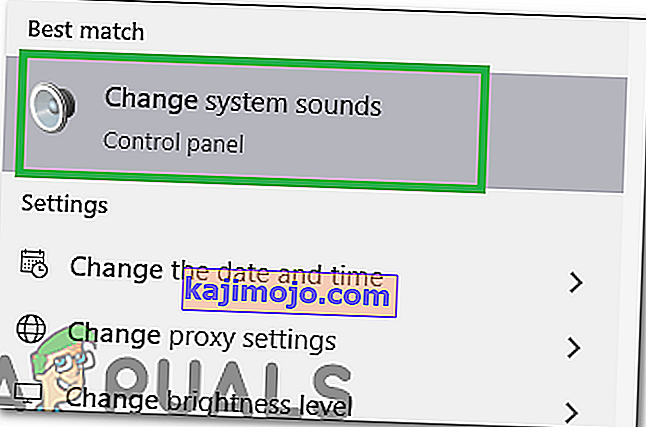
- Atlasiet pirmo opciju un ritiniet uz leju.
- Veiciet dubultklikšķi uz opcijas “Windows Log On” un atlasiet pogu “Pārlūkot” .
- Atlasiet skaņu, kuru vēlaties atskaņot, startējot.
Piezīme. Skaņas fails iepriekš būs jākopē mapē “ C: \ Windows \ Media ” un jāpārliecinās, vai tas ir “.wav” formātā.
- Veiciet dubultklikšķi uz opcijas “Windows atteikties” un atlasiet pogu “Pārlūkot” .
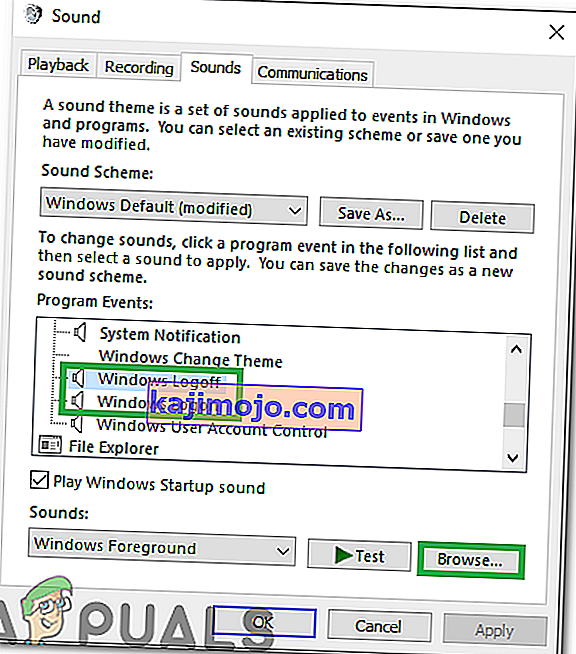
- Izslēdzot, atlasiet skaņu, kuru vēlaties atskaņot.
- Noklikšķiniet uz Lietot un pēc tam uz Labi.
- Sākuma skaņa tagad ir mainīta.